YouTubeやTikTokを始め、テレビからSNSへと消費者の需要が変化してきた現在、副業としても動画クリエイターは人気を集めてきています。
そんな中、「自分も動画編集をしたい」「動画クリエイターとして稼ぎたい」と思ってこの記事を開いたあなた。
仕事を得るためには、自身の作品集となるポートフォリオが必要なのは知っていますか?
ポートフォリオはあなたの顔となる大事な物。
でも、どうやって動画のポートフォリオを作って良いのか分からない・・・なんて方も多いと思います。
そこで今回は、簡単にポートフォリオを作ることが可能な「えぃちゃんふぉりお」というサイトを紹介します。
この記事を読むだけで、動画編集に必要なポートフォリオのノウハウを理解し簡単にポートフォリオを作れてしまうんです。
動画編集に必要なポートフォリオのノウハウと「えぃちゃんふぉりお」の使い方を説明します。
さらに本当に簡単なのか、検証もしてみました!
ポートフォリオとは
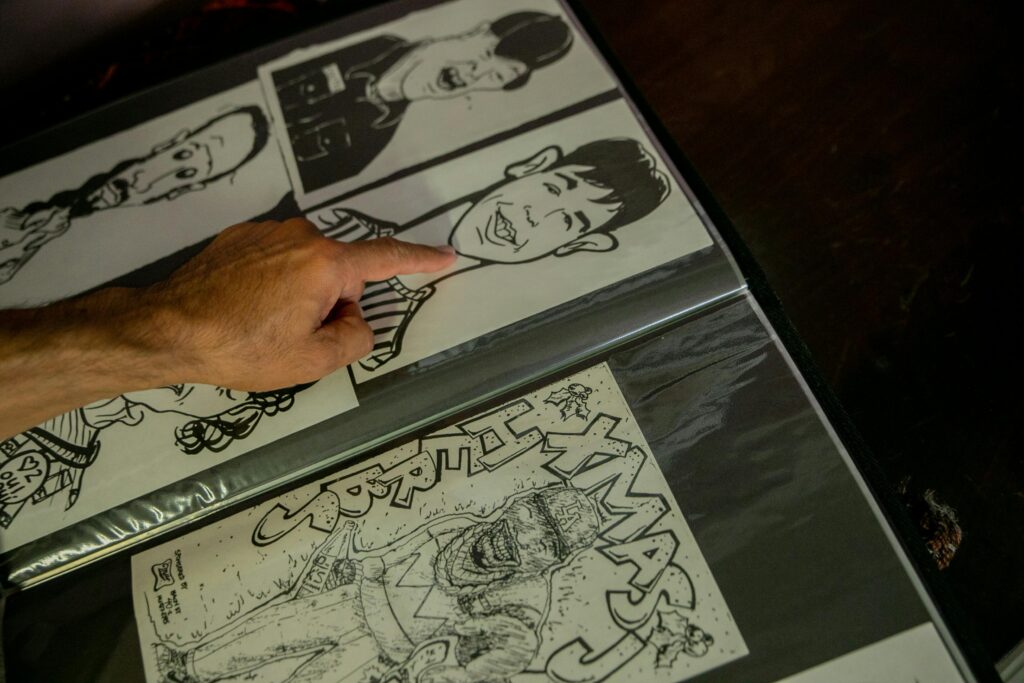
動画編集のポートフォリオとは、編集者がこれまでに手がけた作品を集めて一つのファイルやウェブページにまとめたもので、編集者の技術やスタイル、クリエイティブな能力を示すためのツールです。
ポートフォリオは、クライアントや依頼人に、自分のスキルや経験を実際の作品でPRする重要な手段となります。
具体的には、動画編集のポートフォリオには以下のもを含むのが好ましいでしょう。
1. 作品集
過去に制作した動画のハイライトや完成品。
作品がいくつもある場合には、それを1まとめにしておけば、クライアントにしっかりアピールすることができます。
2. デモリール
数分間の短いビデオで、編集者のスキルやスタイルを効果的に紹介するものです。
デモリールは、編集技術、色調補正、エフェクト、トランジション、音楽の選定など、様々なスキルを一目で伝えるために使われます。
長々と動画を見せるのではなく、自分のスキルを素早く伝える事が可能です。
3. プロジェクトの説明
各作品についての簡単な説明や、特に注目すべきポイントを解説する文章もアピールポイントの1つ。
プロジェクトの目的、使用した技術、直面した課題やそれをどう克服したかなどが含まれることが多いです。
4. スキルセットの紹介
使用可能なソフトウェア(例えば、Adobe Premiere Pro、Final Cut Pro、After Effectsなど)や特定の技術(カラーグレーディング、モーショングラフィックス、音声編集など)をリストアップして、アピールしましょう。
5. 自己紹介
自己紹介やキャリアの概要、過去の経験、目指す方向性などをまとめたセクション。
これをしっかりまとめることにより、編集者としての個性や背景を伝えることができます。
動画編集のポートフォリオはオンラインで公開することが一般的で、個人のウェブサイトやSNSを利用することで、広くアピールすることができます。
えぃちゃんふぉりおとは
ではではポートフォリオのお堅いお話が終わりまして、実際に今回使用する「えぃちゃんふぉりお」について見てきたいと思ってます。
まず「えぃちゃんふぉりお」って名前が可愛いですよね 愛着が湧きそうです(笑)
まずこのサイトの管理人さんの作成経緯が載っていたので見ていきましょう。
「動画編集でもポートフォリオ作成サイトの需要があるのでは?」「もし需要があれば転職ブログでも紹介したい」と思ったため。私自身、最初は「動画のポートフォリオなんてyoutubeチャンネルで良くない?」と思っていましたが、Google検索してみると、割と動画分野のポートフォリオ作成サイトの検索需要があるにも関わらず、競合となる動画に特化したポートフォリオ作成サイトがないことが分かり、動画編集者の方のポートフォリオ作成にお役に立ちたいと思いました。
また、モニター調査でも本当に需要があると分かったため、本格始動しました。以上が、「えぃちゃんふぉりお」を公開するに至った経緯です。」
とのこと。
めっちゃ痒い所に手が届く、便利なツールですよね。これは、実際の中身も期待が大きくなりますよね。
動画編集をする上で、ポートフォリオは必須。
えぃちゃんふぉりおを使えば、小難しいサイト知識がなくとも秒速でポートフォリオを作成できるそうです。
個人的に良いなと思ったメリットを3つ挙げるとしたら以下の通り。
メリット
1,完全無料! 登録もポートフォリオ作成も、維持費も一切いただきません。
2,操作はシンプル!SNS感覚で作成できる目安3分でポートフォリオをスピード作成
3 ,堅牢なセキュリティがある。会員登録でいただいた個人情報は自社ではなくWIX(このサービスを作るためのノーコードサービス)に預けられるので、安全性が高い。
初心者からすると完全無料で本格的なポートフォリオが作れることってめっちゃメリットですよね。
また、3分ほどで簡単作成できるなんて!って感じです。
逆にクオリティが心配なレベル・・・、なんてことはないです。しっかり次の章で検証していきます。
会員登録方法
1.新規会員登録
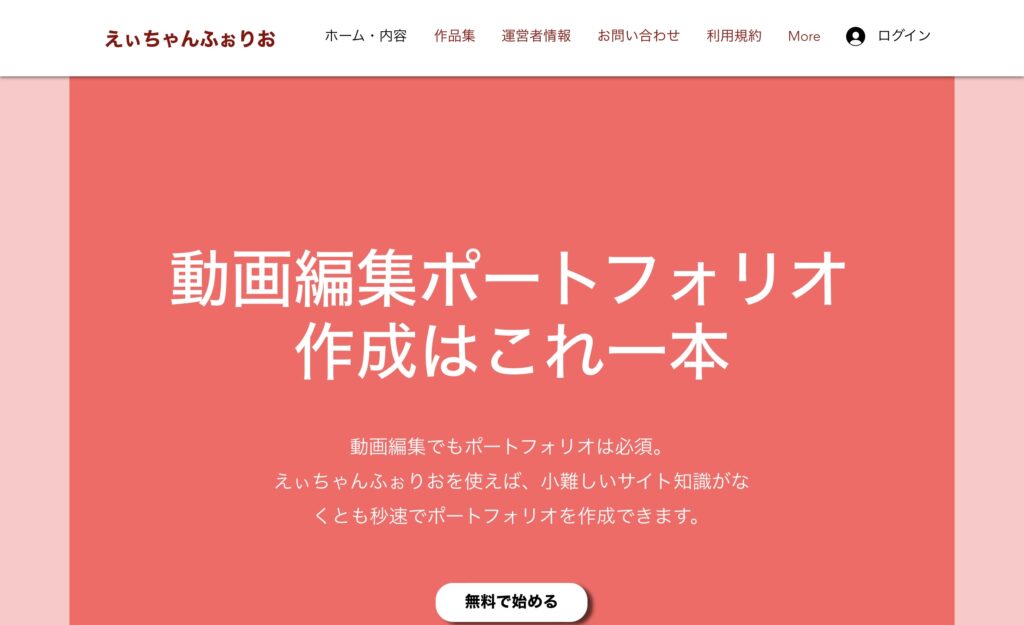
1. まずは、えぃちゃんふぉりおのページにアクセス。
アクセスしなければ、何もはじまりません。
トップページに来たら、早速右上の「ログイン」アイコンをクリックしましょう。
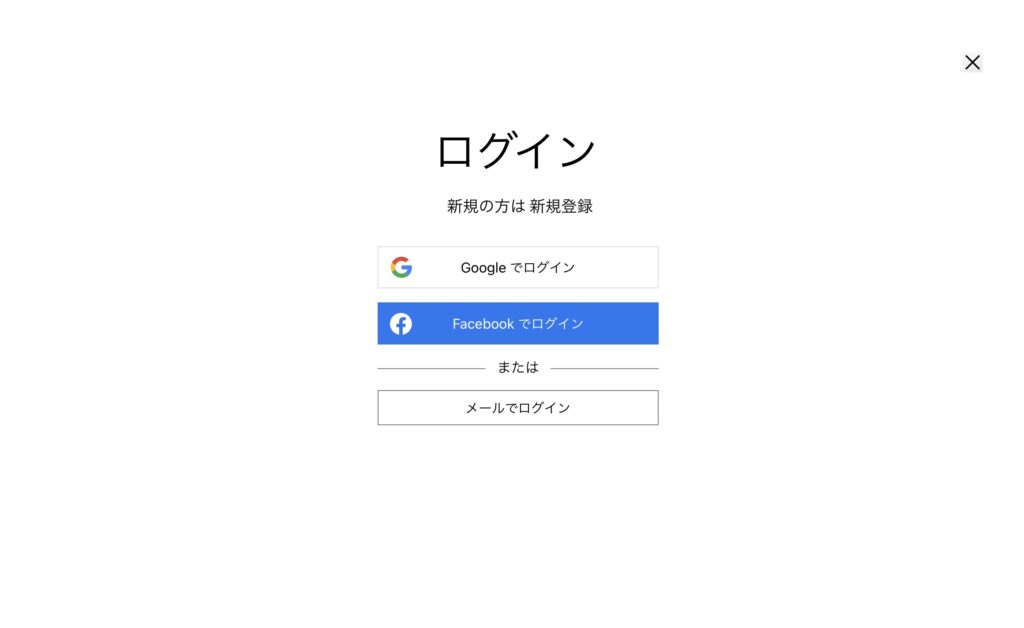
2. アイコンをクリックすると「新規登録」の画面表示が表示されるので、メールアドレスとパスワードを設定します。
もちろん、GoogleアカウントやFacebookのアカウントがあれば、素早く登録可能です。
2.お知らせを確認する
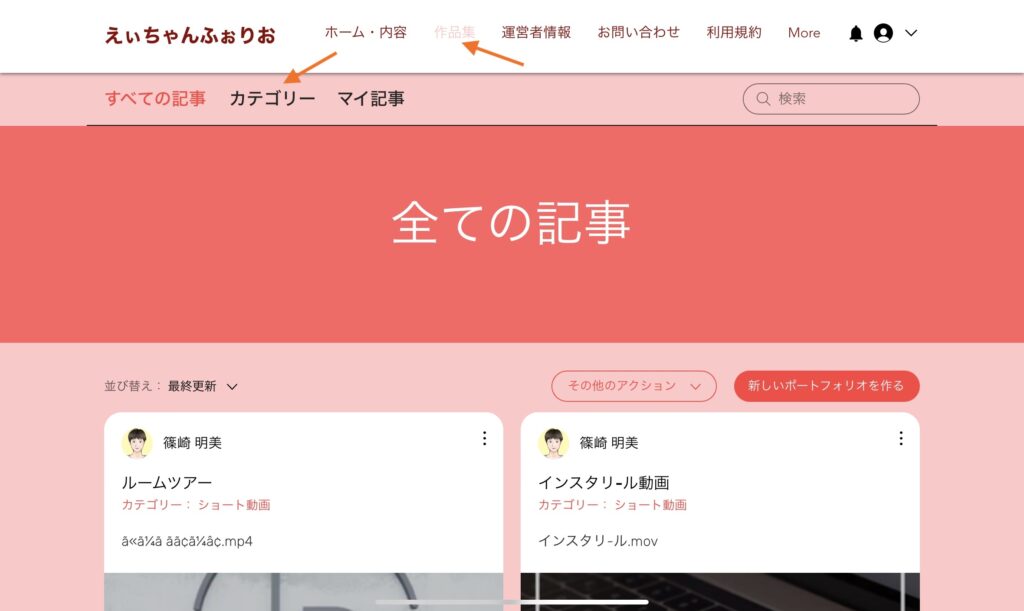
お知らせでは、最新情報や、新しい機能などの情報が確認できます。
なるべく小まめにチェックしておくようにしましょう。
まずは「運営からのお知らせ」に行く手順を説明します。
1. 「作品集」タブの「カテゴリー」のボタンをクリックします。
2. 下にスクロールして「運営からのお知らせ」のとこをクリックします。
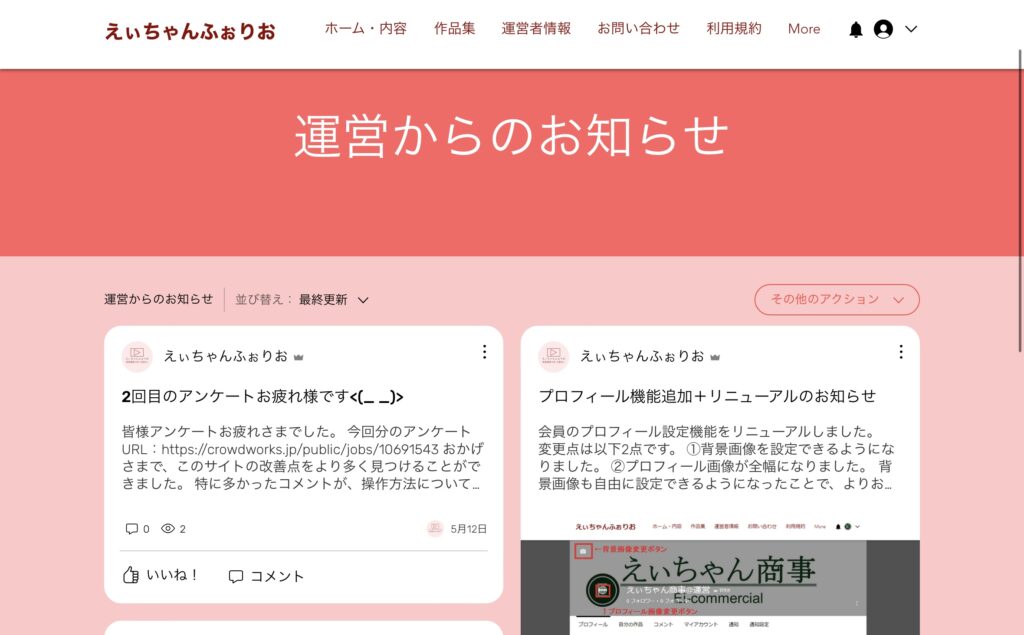
3.ここでお知らせなどを見ることができます。
重要なことも記載されることがあるかも知れません。ログイン時にはなるべく毎回確認しておくといいでしょう。
3.プロフィールを作ろう
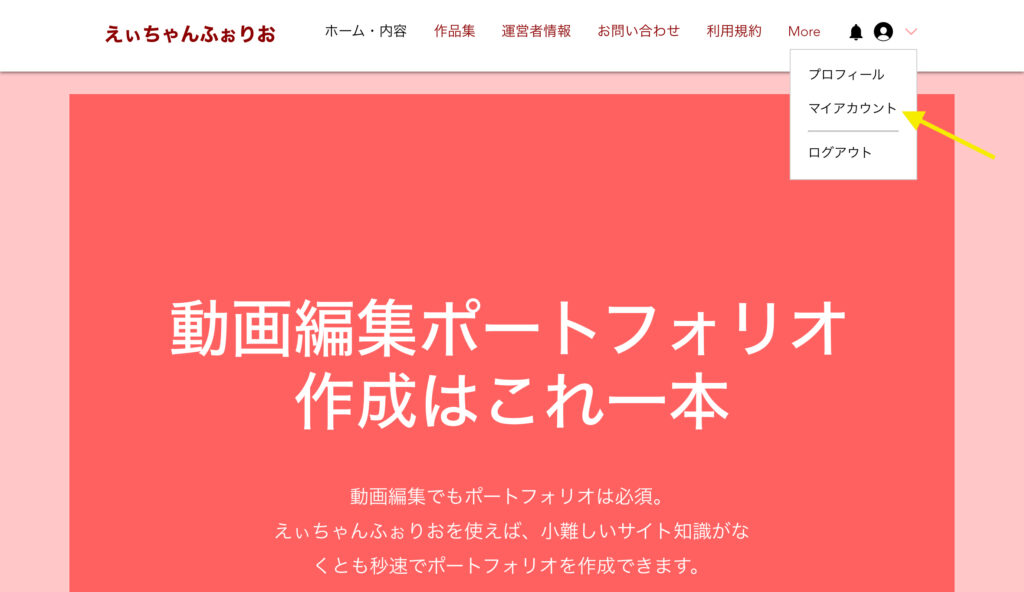
1. アカウントのアイコンボタンをクリックして表示される「マイアカウント」をクリックします。
するとプロフィールの設定ページに遷移するので、そこで作成していきます。
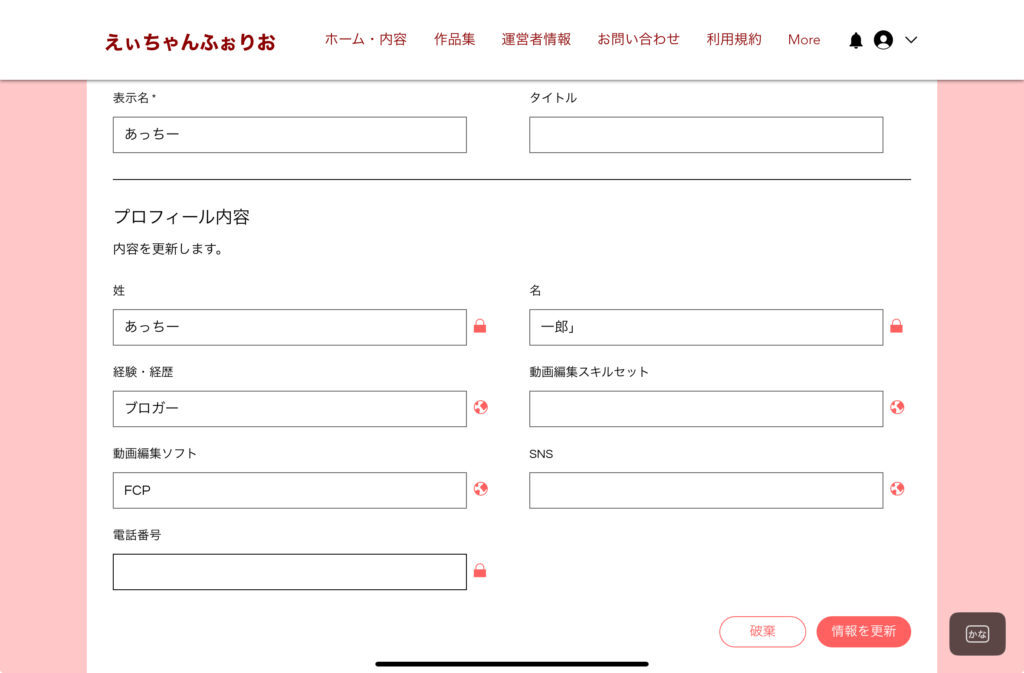
2. プロフィール画像や表示名、自己紹介等を設定してください
公開したい内容やプロフィールを書いて全面的に自己アピールできるようにしましょう。
4.動画作品の公開をしよう
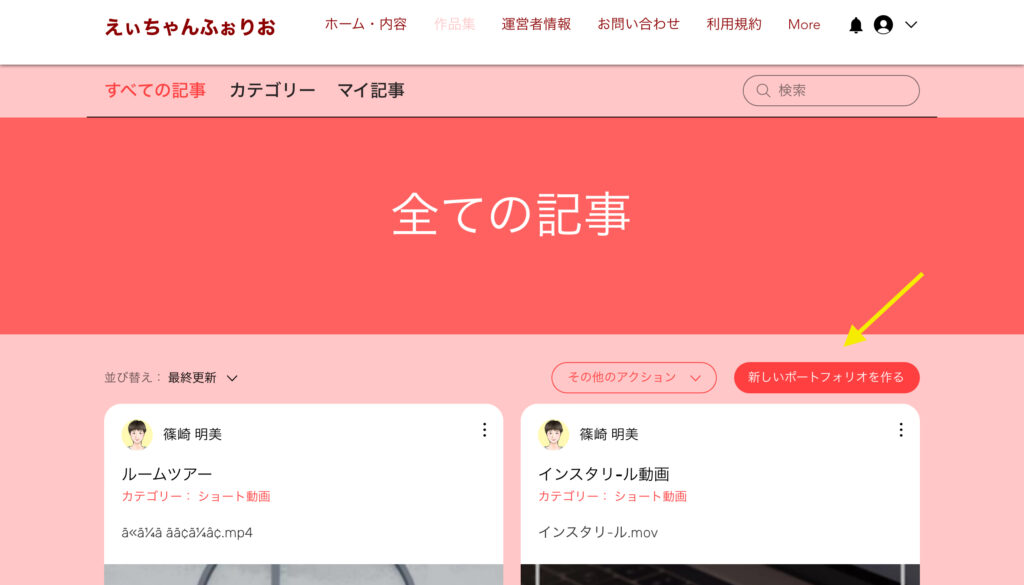
1. 「作品集」を押して、その次に「新しいポートフォリオを作る」をクリックしてください。
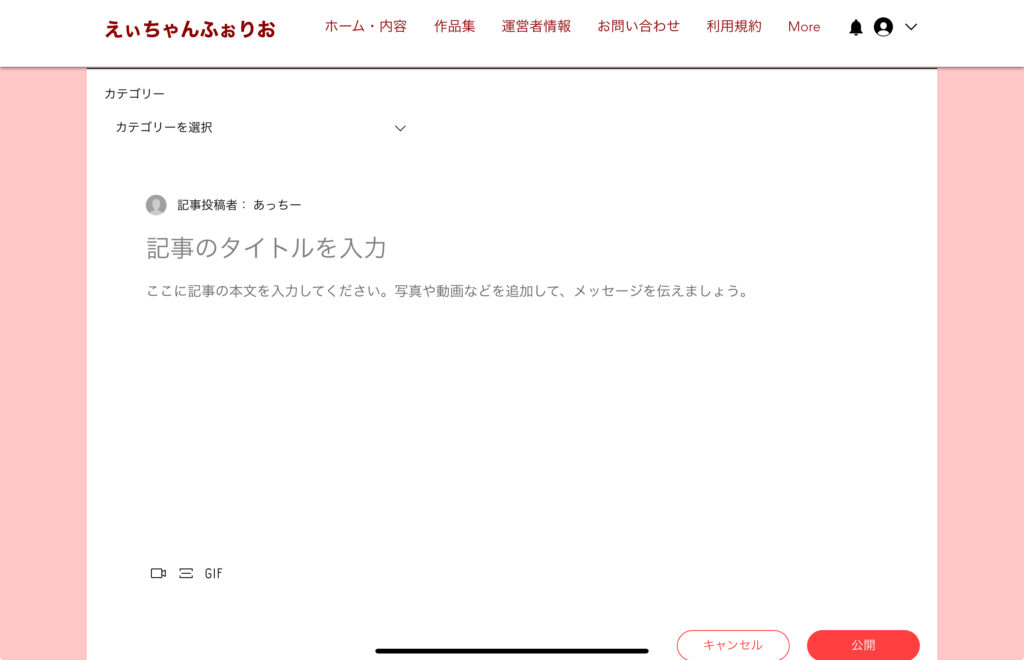
2. 投稿画面が出てきます。そうしましたら、カテゴリーで「作品」のところを選択クリックしましょう。
公開したい動画などを入力し、「公開」をクリックしたら完了です。

また、上記のやり方とプラスしてもう一つやり方があります。
マイアカウントから、サンプルの動画作品を公開追加できるようになったそうです。
そのやり方を説明します。
1. マイアカウントの画面にいく
2. 赤色ボタンの作品を投稿を押します
そのあとは同じ流れになっています。
補足:動画アップロードについて
容量オーバーのエラーになる場合があるため、動画のアップロードはYoutube等の埋め込みが推奨されています。
埋め込み方法は
1. 「埋め込み」を選択。
2. 動画URLを枠内に入力し、記事に埋め込む。
これだけで、埋め込みは完了です。
5.動画作品の編集方法
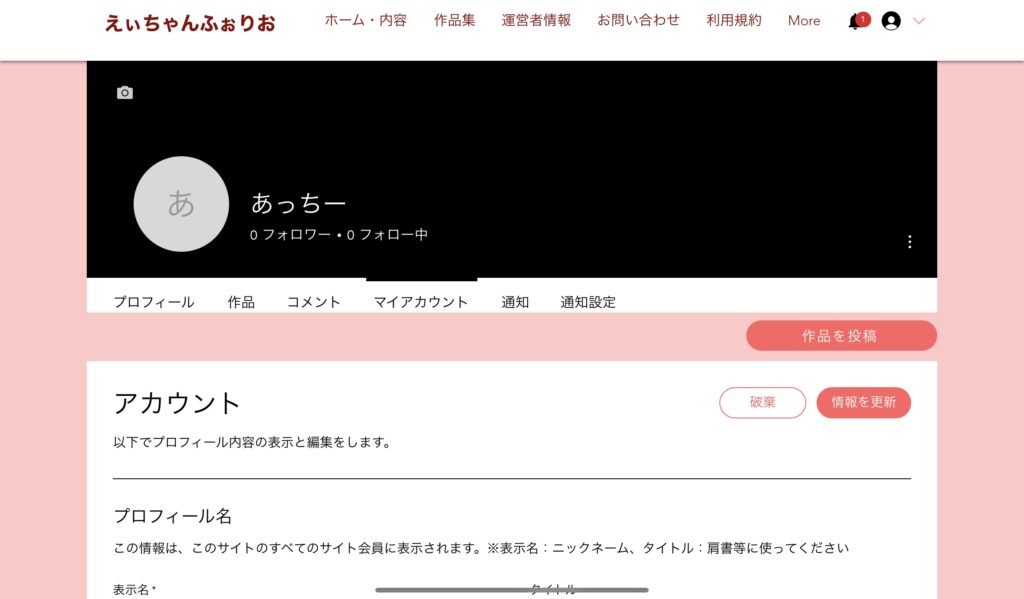
1. 「マイアカウント」の「自分の作品」を押してください。
2. 編集したい記事のタイトルをクリックしましょう。
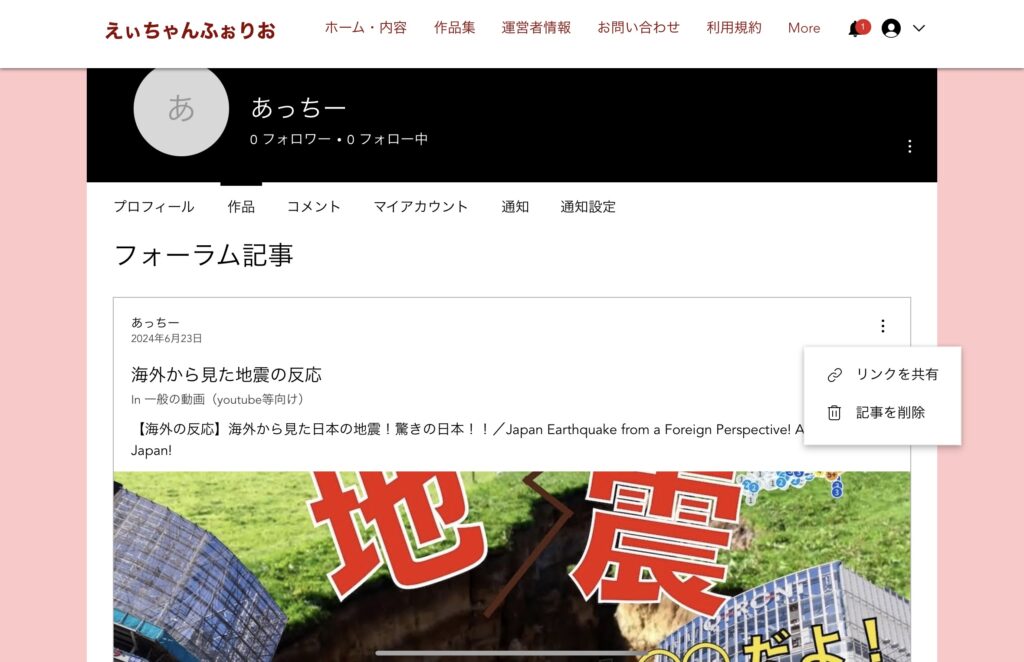
3. 右上の「・・・」メニューをクリックして、「記事を編集」をクリックしてください。
4編集画面になります。
6.動画作品の削除方法
1. 「マイアカウント」の「自分の作品」まで進めてください。
2. 削除したい記事の右上「・・・」ボタンをクリックして、「記事を削除」を選択しましょう。
3. また別の方法は、削除したい記事のタイトルをクリックして、右上の「・・・」から「記事を削除」を選択することで動画作品の消去ができます。
7.退会方法
1. スマホアプリ「Spaces by Wix」をダウンロードをしてください。そうすると消去になりますが詳しくは「使い方」ページの「退会方法は?」を参照してくださいとのことです。
2. あるいは、お問い合わせフォームに退会をしたとの旨を送信すると会員削除してもらえるようです。
「3分」は偽りか真か!いざ検証
では使い方の説明が終わったところで、実際に使用してみて「使いやすさ」や「スピード」など様々な観点からレビューしていきたいと思います。
検証

条件
・初めて投稿するときのタイムにする
・最初の状態で開いているタブはえぃちゃんフォリオのみ
・YouTube動画は事前に作成しておく
・説明文は省略した単純に動画をアップロード出来る時間を計測
ということで、気合を入れて(?)検証していきます。
えぃちゃんフォリオが宣伝している「3分」を超えたら気まずいと思いながらも、ストップウォッチを起動させました。
※虚偽がないように計測したときの時刻もそのままにして載せておきます。
そして作業ミスをしつつ進めていきます。
タイトル入力、自身のYoうTubeチャンネルの動画URLのコピー、そして埋め込み、カテゴリー選択・・・
よし最後「公開」ボタンを押すだけ。
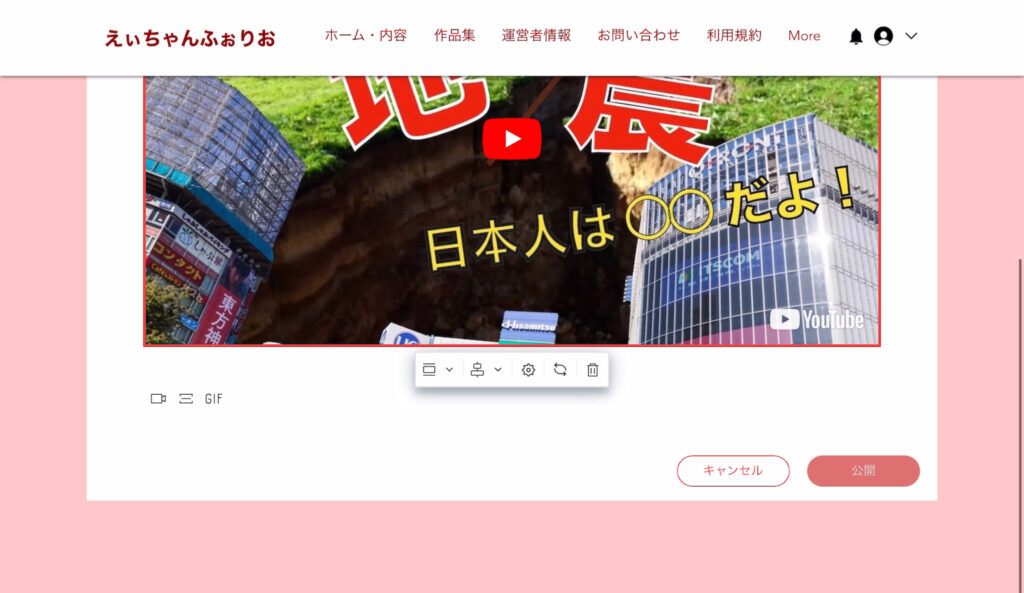
公開!
そして時間は!
なんとなんとまさかの
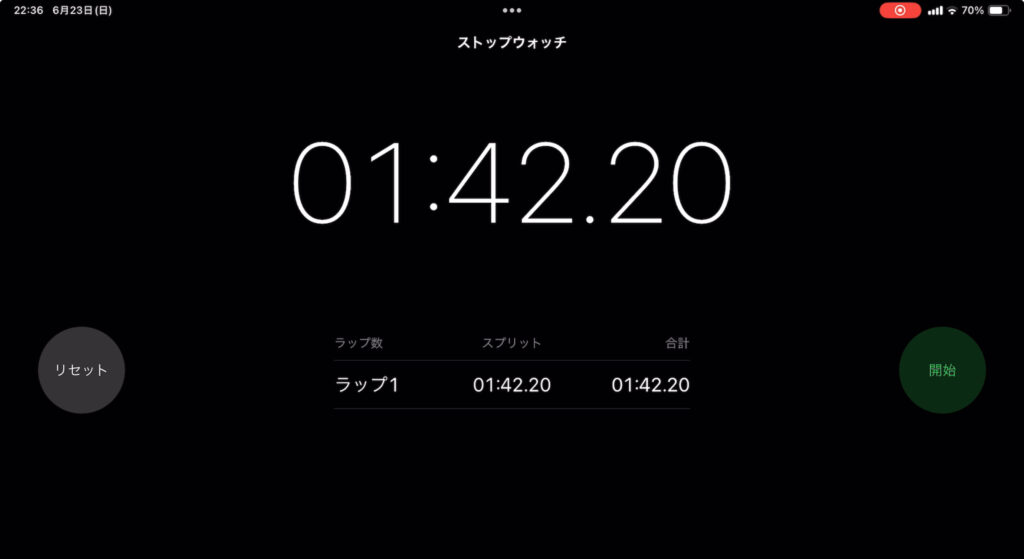
1分42秒・・・
「3分」と書いてあったはず・・・それでも早さに驚いたのに、まさかの半分の時間である「1分40秒」で終えることができました。
しかも今回、操作したのが初めて。リンクコピーのミスなどがあってこのタイムです。
今回計測のため省いた説明文を追加しても全然「3分」程度で完了しそうです。
正直舐めてました。「どーせ10分はかかるんでしょ」とか思ってました。本当に申し訳ないです。(笑)
しかも初心者でも迷わずスイスイ進められる簡単さです。正直使いやすすぎます。
検証結果
ポイント
・操作は鬼簡単
・かかった時間は「1分42秒」
・URLの埋め込みも簡単
使ってみた感想
まず一番思ったのは、「難しいものじゃなくて、X(旧Twitter)のような感覚で投稿できる非常に気軽なもの」ということです。
本当に操作が簡単ですし、これはいいなと思いました。
特に惹かれたのがそのスピードです。
動画編集や作品作りで疲れてしまう方、多いのではないでしょうか?
こんな簡単に投稿できるのなら、編集者さんにとってはメリットでしかないですよね。
利用者さんの声を聞いてみよう
 Aさん
Aさん
このサービスのプロフィール画面についてですが、自分の作品やコメントの管理が簡単そうで良いと思いました。また、新着メッセージを受信したとき以外にも、「いいね」があったときや、コメント時にも通知が来るように設定できるのは便利だと思いました。今後、「事務効率化ツール付き」を実装していただけるのはかなり便利だと思います。事務作業は少し面倒くささを感じることが多いので、便利な機能だと思います。少し使いづらさを感じたところは、退会するときに、スマホアプリをダウンロードしなければ退会出来ないところです。退会するためのアプリをダウンロードするのは手間がかかり、退会のしづらさを感じました。
 Bさん
Bさん
アニメーション画像でストリー性のあるものを追加できる操作も動画をアップロードする操作もとても簡単にできるように一目で分かるように設定されているのが良く、自身の作品を観てもらえるのも仕事に繋がる有難いサービスだと感じ他の方の作品を観て新たに挑戦したいジャンルに出会えることができるサービスはとても素敵だと思えました。
 cさん
cさん
まったくの動画未編集ですが、マニュアル通り途中までやってみたのですが、ここどんなかなと思うところもなく分かりやすかったです。
これから追加される機能がある!?
1.作品から広告収入を得られる機能を導入予定
2.リファラル機能(第三者による紹介)を導入予定
ということで、まさかの無料でできる上に広告収入までつけれる機能がつくなんて贅沢極まりないです。
また2のリファラル機能(第三者による紹介)は、営業が苦手な方でも安心の機能になりそうですね。
まとめ
今回は「えいちゃんふぉりお」についてレビューしていきました。
操作は簡単。作業完了までも極めて短時間とメリットがたくさんでした。
逆にデメリットの方は、退会の時の手間くらいでしょうか。他にデメリットを感じるところはありませんでした。
また、今後収益化など様々なメリットが増えていく可能性が大いにあるこの「えいちゃんふぉりお」。
ポートフォリオを活用したいと考えているクリエイターの方、また新たな取り組みをしようとこれを読んでる方、ぜひ一度使ってみてはいかがでしょうか!
こちらもCHECK
-

副業に最適!初心者向け動画編集の始め方と稼ぎ方を完全解説!案件獲得の秘訣も伝授!
動画編集は、今やYouTubeをはじめとする各種動画プラットフォームの急速な普及により、非常に需要が高まっています。 本職での動画編集者はもちろんのこと、素人さんから副業の方まで、そのスキルは多く求め ...
続きを見る



